
Tutorial
Come inserire una casella di controllo in Google Docs - Guida rapida alla formattazione
Scopri come aggiungere caselle di controllo in Google Docs per elenchi di attività, moduli o monitoraggio dei compiti. Segui questi semplici passaggi per inserire facilmente caselle di controllo interattive o statiche.

Questa guida fornisce un processo passo-passo per inserire caselle di controllo in un Google Doc.
Seguendo queste istruzioni, gli utenti possono facilmente convertire il testo selezionato in elementi selezionabili, rendendo semplice creare elenchi o elementi da fare all'interno di un documento.
È possibile inserire una casella di controllo in Google Docs utilizzando una scorciatoia da tastiera, il menu Formato o la barra degli strumenti. Il modo più veloce è digitare [] (due parentesi quadre senza spazi) e premere la barra spaziatrice. È anche possibile trasformare il testo esistente in un elenco di controllo utilizzando il menu Formato.
Utilizzo della scorciatoia da tastiera:
Digitare
[]senza alcuno spazio tra le parentesi.Premere la barra spaziatrice.
Una casella di controllo apparirà automaticamente. Puoi digitare il tuo elemento dell'elenco e premere Invio per aggiungere un'altra casella di controllo.
Utilizzo del menu Formato:
Evidenzia il testo che vuoi trasformare in un elenco di controllo.
Vai a Formato > Elenchi puntati e numerazione > Elenco di controllo.
Scegli il tuo stile di casella di controllo preferito — con o senza barratura.
Utilizzo della barra degli strumenti:
Trova l'icona dell'elenco di controllo nella barra degli strumenti (un piccolo quadrato con un segno di spunta).
Cliccaci sopra per inserire caselle di controllo nel testo selezionato o convertire un elenco in un elenco di controllo.
Clicca sulla piccola freccia accanto all'icona per vedere ulteriori opzioni di stile, come l'aggiunta di barrature sugli elementi selezionati.
Note aggiuntive:
Se non vedi l'icona dell'elenco di controllo, clicca sul pulsante Ulteriori opzioni (tre punti verticali) nella barra degli strumenti per rivelare strumenti nascosti.
Nel mobile, il processo è praticamente lo stesso — basta utilizzare dei tocchi al posto dei clic.
Guida passo-passo: Come inserire una casella di controllo in Google Docs
Fase 1
Per iniziare, apri il Documento Google in cui desideri inserire le caselle di controllo. Dopo aver aperto il documento, seleziona il testo in cui vuoi che le caselle di controllo appaiano.

Fase 2
Con il testo selezionato, naviga al menu 'Formato'. Dal menu a discesa, individua l'opzione 'Elenchi puntati e numerazione'.

Fase 3
All'interno del sottomenu 'Elenchi puntati e numerazione', scegli l'opzione 'Elenco di controllo' per convertire il testo selezionato in caselle di controllo.
Ora avrai due opzioni: un'opzione consente alla casella di controllo di essere barrata quando selezionata, e l'altra opzione visualizza una normale casella di controllo.
Il testo selezionato visualizzerà ora le caselle di controllo secondo la tua scelta.

Consigli pratici per inserire con successo le caselle di controllo in Google Docs
Utilizza la funzionalità di casella di controllo integrata: Per inserire una casella di controllo, vai su Inserisci > Casella di controllo. Questo inserisce automaticamente una casella di controllo interattiva che può essere spuntata o deselezionata in Google Docs.
Crea elenchi interattivi: Usa le caselle di controllo negli elenchi puntati o come elenco di attività aggiungendo caselle di controllo prima di ogni elemento per creare un elenco di cose da fare o un elenco di controllo.
Scorciatoia da tastiera per le caselle di controllo: Usa Ctrl + Shift + 8 (Windows) o Cmd + Shift + 8 (Mac) per aggiungere rapidamente un elenco di caselle di controllo al tuo documento.
Personalizza gli elenchi di caselle di controllo: Puoi personalizzare la dimensione, il font e lo stile degli elementi dell'elenco di caselle di controllo per far risaltare le tue caselle di controllo o per adattarle al design complessivo del tuo documento.
Utilizza le caselle di controllo in Google Docs per la collaborazione: Le caselle di controllo sono ottime per i documenti collaborativi, consentendo a più utenti di segnare le attività come completate o di spuntare elementi in un elenco di controllo condiviso.
Comuni errori e come evitarli per inserire caselle di controllo in Google Docs
Le caselle di controllo non appaiono nel documento stampato o esportato: Le caselle di controllo interattive potrebbero non apparire correttamente quando il documento viene stampato o esportato come PDF.
Soluzione: Usa caselle di controllo non interattive o assicurati che il documento venga visualizzato in un formato che supporti le funzionalità interattive.Rimozione accidentale delle caselle di controllo: È facile eliminare accidentalmente le caselle di controllo durante la modifica del documento.
Soluzione: Assicurati di selezionare solo la casella di controllo stessa e non l'intera riga o paragrafo per evitare di rimuovere la casella di controllo.Caselle di controllo disallineate con il testo: A volte le caselle di controllo potrebbero disallinearsi con il testo, specialmente in documenti grandi con più colonne.
Soluzione: Assicurati di avere un allineamento corretto regolando il formato dell'elenco o utilizzando le tabelle per mantenere gli elementi correttamente allineati.La casella di controllo non viene spuntata correttamente: In ambienti collaborativi, le caselle di controllo potrebbero non apparire spuntate quando altri stanno modificando il documento.
Soluzione: Aggiorna il documento o assicurati che ogni collaboratore abbia accesso in modifica e stia utilizzando versioni compatibili di Google Docs.Difficoltà nella gestione di lunghi elenchi di caselle di controllo: Un lungo elenco di controllo potrebbe diventare difficile da gestire o visivamente opprimente.
Soluzione: Suddividi l'elenco in sezioni più piccole o utilizza intestazioni per raggruppare compiti correlati, mantenendolo organizzato e facile da navigare.
Domande frequenti per inserire caselle di controllo in Google Docs
Come posso inserire una casella di controllo in Google Docs?
Vai su Inserisci > Casella di controllo per aggiungere una casella di controllo interattiva. In alternativa, usa Ctrl + Shift + 8 (Windows) o Cmd + Shift + 8 (Mac) per creare rapidamente un elenco di caselle di controllo.Posso creare un elenco di controllo con caselle di controllo in Google Docs?
Sì, puoi inserire caselle di controllo in un elenco puntato o numerato per creare un elenco di controllo per compiti o elementi.Le caselle di controllo in Google Docs possono essere interagite?
Sì, le caselle di controllo in Google Docs sono interattive e possono essere selezionate o deselezionate quando si visualizza il documento in modalità modifica.Come posso formattare un elenco di caselle di controllo in Google Docs?
Dopo aver inserito le caselle di controllo, puoi personalizzare il font, la dimensione e l'allineamento del testo accanto alle caselle di controllo per abbinare lo stile del documento.Posso stampare le caselle di controllo da Google Docs?
Le caselle di controllo sono interattive all'interno di Google Docs, ma se vuoi che appaiano correttamente quando stampate, assicurati che il documento sia formattato appropriatamente per la stampa (considera caselle di controllo non interattive per la stampa).Come registrare lo schermo su Mac?
Per registrare lo schermo su un Mac, puoi utilizzare Trupeer AI. Ti consente di catturare l'intero schermo e fornisce funzionalità di intelligenza artificiale come l'aggiunta di avatar AI, voce fuori campo, zoom in e out nel video. Con la funzionalità di traduzione video di trupeer, puoi tradurre il video in oltre 30 lingue.Come aggiungere un avatar AI alla registrazione dello schermo?
Per aggiungere un avatar AI a una registrazione dello schermo, dovrai utilizzare un strumento di registrazione dello schermo AI. Trupeer AI è uno strumento di registrazione dello schermo AI, che ti aiuta a creare video con più avatar, aiutandoti anche a creare il tuo avatar per il video.Come registrare lo schermo su Windows?
Per registrare lo schermo su Windows, puoi utilizzare la Game Bar integrata (Windows + G) o uno strumento AI avanzato come Trupeer AI per funzionalità più avanzate come avatar AI, voce fuori campo, traduzione ecc.Come aggiungere una voce fuori campo a un video?
Per aggiungere una voce fuori campo ai video, scarica l'estensione Chrome di trupeer ai. Dopo esserti registrato, carica il tuo video con voce, scegli la voce fuori campo desiderata da trupeer ed esporta il tuo video modificato.Come posso ingrandire durante una registrazione dello schermo?
Per ingrandire durante una registrazione dello schermo, usa gli effetti di zoom in Trupeer AI che ti permettono di ingrandire e rimpicciolire in momenti specifici, migliorando l'impatto visivo del tuo contenuto video.

Questa guida fornisce un processo passo-passo per inserire caselle di controllo in un Google Doc.
Seguendo queste istruzioni, gli utenti possono facilmente convertire il testo selezionato in elementi selezionabili, rendendo semplice creare elenchi o elementi da fare all'interno di un documento.
È possibile inserire una casella di controllo in Google Docs utilizzando una scorciatoia da tastiera, il menu Formato o la barra degli strumenti. Il modo più veloce è digitare [] (due parentesi quadre senza spazi) e premere la barra spaziatrice. È anche possibile trasformare il testo esistente in un elenco di controllo utilizzando il menu Formato.
Utilizzo della scorciatoia da tastiera:
Digitare
[]senza alcuno spazio tra le parentesi.Premere la barra spaziatrice.
Una casella di controllo apparirà automaticamente. Puoi digitare il tuo elemento dell'elenco e premere Invio per aggiungere un'altra casella di controllo.
Utilizzo del menu Formato:
Evidenzia il testo che vuoi trasformare in un elenco di controllo.
Vai a Formato > Elenchi puntati e numerazione > Elenco di controllo.
Scegli il tuo stile di casella di controllo preferito — con o senza barratura.
Utilizzo della barra degli strumenti:
Trova l'icona dell'elenco di controllo nella barra degli strumenti (un piccolo quadrato con un segno di spunta).
Cliccaci sopra per inserire caselle di controllo nel testo selezionato o convertire un elenco in un elenco di controllo.
Clicca sulla piccola freccia accanto all'icona per vedere ulteriori opzioni di stile, come l'aggiunta di barrature sugli elementi selezionati.
Note aggiuntive:
Se non vedi l'icona dell'elenco di controllo, clicca sul pulsante Ulteriori opzioni (tre punti verticali) nella barra degli strumenti per rivelare strumenti nascosti.
Nel mobile, il processo è praticamente lo stesso — basta utilizzare dei tocchi al posto dei clic.
Guida passo-passo: Come inserire una casella di controllo in Google Docs
Fase 1
Per iniziare, apri il Documento Google in cui desideri inserire le caselle di controllo. Dopo aver aperto il documento, seleziona il testo in cui vuoi che le caselle di controllo appaiano.

Fase 2
Con il testo selezionato, naviga al menu 'Formato'. Dal menu a discesa, individua l'opzione 'Elenchi puntati e numerazione'.

Fase 3
All'interno del sottomenu 'Elenchi puntati e numerazione', scegli l'opzione 'Elenco di controllo' per convertire il testo selezionato in caselle di controllo.
Ora avrai due opzioni: un'opzione consente alla casella di controllo di essere barrata quando selezionata, e l'altra opzione visualizza una normale casella di controllo.
Il testo selezionato visualizzerà ora le caselle di controllo secondo la tua scelta.

Consigli pratici per inserire con successo le caselle di controllo in Google Docs
Utilizza la funzionalità di casella di controllo integrata: Per inserire una casella di controllo, vai su Inserisci > Casella di controllo. Questo inserisce automaticamente una casella di controllo interattiva che può essere spuntata o deselezionata in Google Docs.
Crea elenchi interattivi: Usa le caselle di controllo negli elenchi puntati o come elenco di attività aggiungendo caselle di controllo prima di ogni elemento per creare un elenco di cose da fare o un elenco di controllo.
Scorciatoia da tastiera per le caselle di controllo: Usa Ctrl + Shift + 8 (Windows) o Cmd + Shift + 8 (Mac) per aggiungere rapidamente un elenco di caselle di controllo al tuo documento.
Personalizza gli elenchi di caselle di controllo: Puoi personalizzare la dimensione, il font e lo stile degli elementi dell'elenco di caselle di controllo per far risaltare le tue caselle di controllo o per adattarle al design complessivo del tuo documento.
Utilizza le caselle di controllo in Google Docs per la collaborazione: Le caselle di controllo sono ottime per i documenti collaborativi, consentendo a più utenti di segnare le attività come completate o di spuntare elementi in un elenco di controllo condiviso.
Comuni errori e come evitarli per inserire caselle di controllo in Google Docs
Le caselle di controllo non appaiono nel documento stampato o esportato: Le caselle di controllo interattive potrebbero non apparire correttamente quando il documento viene stampato o esportato come PDF.
Soluzione: Usa caselle di controllo non interattive o assicurati che il documento venga visualizzato in un formato che supporti le funzionalità interattive.Rimozione accidentale delle caselle di controllo: È facile eliminare accidentalmente le caselle di controllo durante la modifica del documento.
Soluzione: Assicurati di selezionare solo la casella di controllo stessa e non l'intera riga o paragrafo per evitare di rimuovere la casella di controllo.Caselle di controllo disallineate con il testo: A volte le caselle di controllo potrebbero disallinearsi con il testo, specialmente in documenti grandi con più colonne.
Soluzione: Assicurati di avere un allineamento corretto regolando il formato dell'elenco o utilizzando le tabelle per mantenere gli elementi correttamente allineati.La casella di controllo non viene spuntata correttamente: In ambienti collaborativi, le caselle di controllo potrebbero non apparire spuntate quando altri stanno modificando il documento.
Soluzione: Aggiorna il documento o assicurati che ogni collaboratore abbia accesso in modifica e stia utilizzando versioni compatibili di Google Docs.Difficoltà nella gestione di lunghi elenchi di caselle di controllo: Un lungo elenco di controllo potrebbe diventare difficile da gestire o visivamente opprimente.
Soluzione: Suddividi l'elenco in sezioni più piccole o utilizza intestazioni per raggruppare compiti correlati, mantenendolo organizzato e facile da navigare.
Domande frequenti per inserire caselle di controllo in Google Docs
Come posso inserire una casella di controllo in Google Docs?
Vai su Inserisci > Casella di controllo per aggiungere una casella di controllo interattiva. In alternativa, usa Ctrl + Shift + 8 (Windows) o Cmd + Shift + 8 (Mac) per creare rapidamente un elenco di caselle di controllo.Posso creare un elenco di controllo con caselle di controllo in Google Docs?
Sì, puoi inserire caselle di controllo in un elenco puntato o numerato per creare un elenco di controllo per compiti o elementi.Le caselle di controllo in Google Docs possono essere interagite?
Sì, le caselle di controllo in Google Docs sono interattive e possono essere selezionate o deselezionate quando si visualizza il documento in modalità modifica.Come posso formattare un elenco di caselle di controllo in Google Docs?
Dopo aver inserito le caselle di controllo, puoi personalizzare il font, la dimensione e l'allineamento del testo accanto alle caselle di controllo per abbinare lo stile del documento.Posso stampare le caselle di controllo da Google Docs?
Le caselle di controllo sono interattive all'interno di Google Docs, ma se vuoi che appaiano correttamente quando stampate, assicurati che il documento sia formattato appropriatamente per la stampa (considera caselle di controllo non interattive per la stampa).Come registrare lo schermo su Mac?
Per registrare lo schermo su un Mac, puoi utilizzare Trupeer AI. Ti consente di catturare l'intero schermo e fornisce funzionalità di intelligenza artificiale come l'aggiunta di avatar AI, voce fuori campo, zoom in e out nel video. Con la funzionalità di traduzione video di trupeer, puoi tradurre il video in oltre 30 lingue.Come aggiungere un avatar AI alla registrazione dello schermo?
Per aggiungere un avatar AI a una registrazione dello schermo, dovrai utilizzare un strumento di registrazione dello schermo AI. Trupeer AI è uno strumento di registrazione dello schermo AI, che ti aiuta a creare video con più avatar, aiutandoti anche a creare il tuo avatar per il video.Come registrare lo schermo su Windows?
Per registrare lo schermo su Windows, puoi utilizzare la Game Bar integrata (Windows + G) o uno strumento AI avanzato come Trupeer AI per funzionalità più avanzate come avatar AI, voce fuori campo, traduzione ecc.Come aggiungere una voce fuori campo a un video?
Per aggiungere una voce fuori campo ai video, scarica l'estensione Chrome di trupeer ai. Dopo esserti registrato, carica il tuo video con voce, scegli la voce fuori campo desiderata da trupeer ed esporta il tuo video modificato.Come posso ingrandire durante una registrazione dello schermo?
Per ingrandire durante una registrazione dello schermo, usa gli effetti di zoom in Trupeer AI che ti permettono di ingrandire e rimpicciolire in momenti specifici, migliorando l'impatto visivo del tuo contenuto video.
Questa guida fornisce un processo passo-passo per inserire caselle di controllo in un Google Doc.
Seguendo queste istruzioni, gli utenti possono facilmente convertire il testo selezionato in elementi selezionabili, rendendo semplice creare elenchi o elementi da fare all'interno di un documento.
Puoi inserire una casella di controllo in Google Docs utilizzando una scorciatoia da tastiera, il menu Formato o la barra degli strumenti. Il modo più veloce è digitare [] (due parentesi quadre senza spazi) e premere la barra spaziatrice. Puoi anche trasformare il testo esistente in un elenco di controllo usando il menu Formato.
Utilizzando la Scorciatoia da Tastiera:
Digita
[]senza alcuno spazio tra le parentesi.Premi la barra spaziatrice.
Una casella di controllo apparirà automaticamente. Puoi digitare il tuo elemento dell'elenco e premere Invio per aggiungere un'altra casella di controllo.
Utilizzando il Menu Formato:
Seleziona il testo che desideri trasformare in un elenco di controllo.
Vai a Formato > Punti elenco & numerazione > Elenco di controllo.
Scegli il tuo stile di casella di controllo preferito — con o senza barratura.
Utilizzando la Barra degli Strumenti:
Cerca l'icona dell'elenco di controllo nella barra degli strumenti (un piccolo quadrato con un segno di spunta).
Fai clic su di essa per inserire caselle di controllo nel testo selezionato o convertire un elenco in un elenco di controllo.
Fai clic sulla piccola freccia accanto all'icona per vedere ulteriori opzioni di stile, come aggiungere la barratura sugli elementi selezionati.
Note Aggiuntive:
Se non vedi l'icona dell'elenco di controllo, fai clic sul pulsante Altro (tre punti verticali) nella barra degli strumenti per rivelare strumenti nascosti.
Su mobile, il processo è praticamente lo stesso — basta usare tocchi invece di clic.
Guida Passo-Passo: Come Inserire una Casella di Controllo in Google Docs
Passo 1
Per iniziare, apri il Documento Google in cui desideri inserire caselle di controllo. Dopo aver aperto il documento, seleziona il testo in cui desideri che appaiano le caselle di controllo.
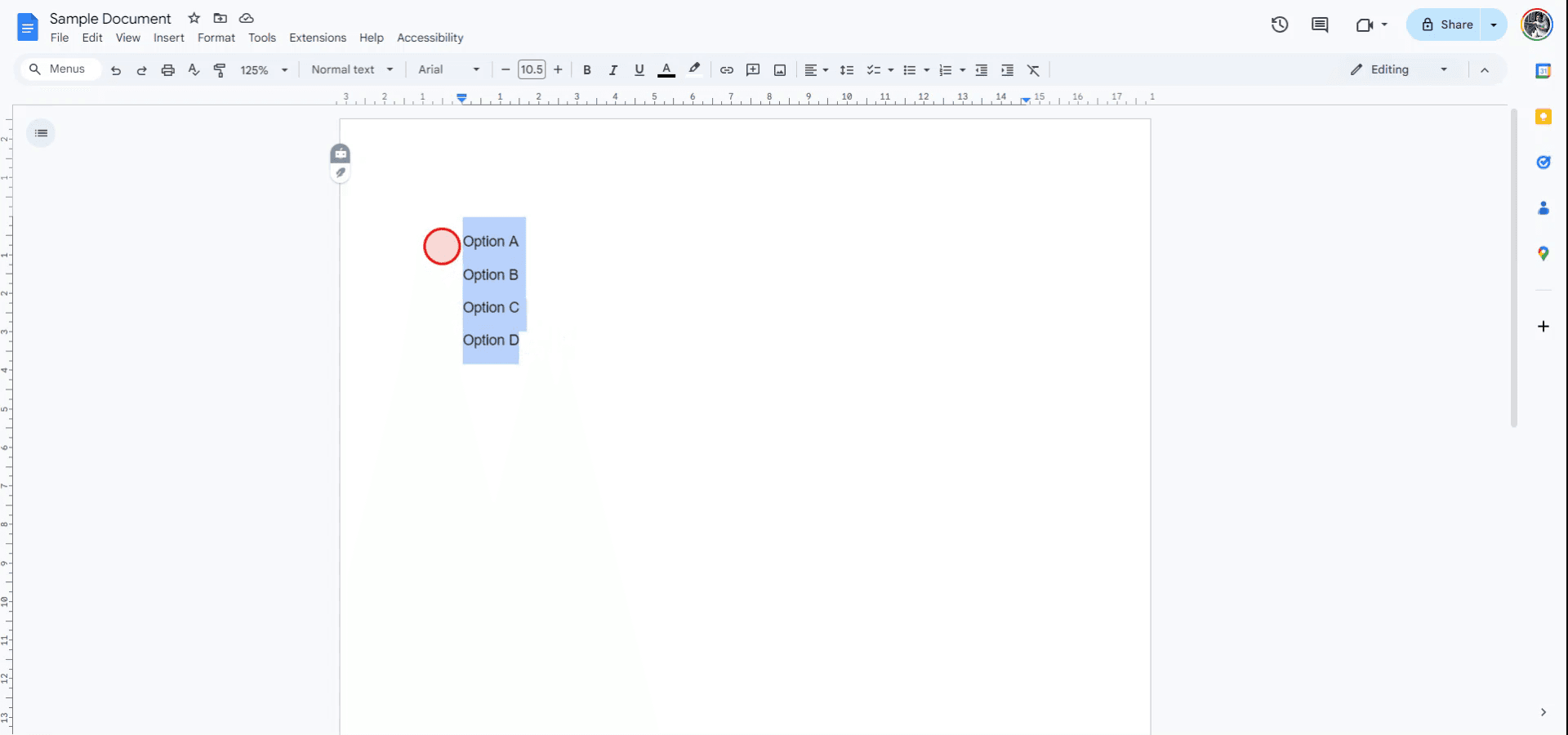
Passo 2
Con il testo selezionato, vai al menu 'Formato'. Dal menu a discesa, trova l'opzione 'Punti elenco e Numerazione'.
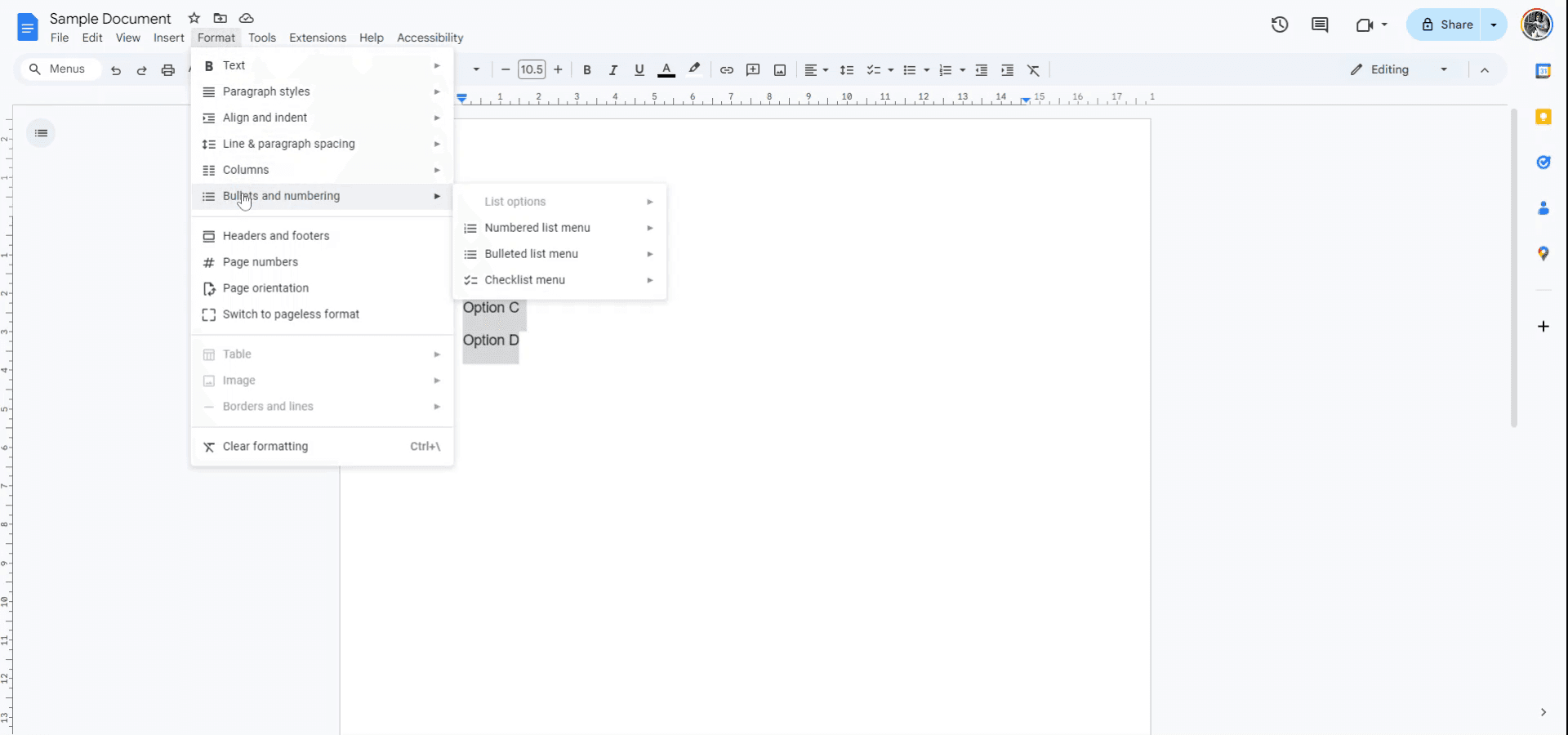
Passo 3
All'interno del sotto-menu 'Punti elenco e Numerazione', scegli l'opzione 'Elenco di controllo' per convertire il testo selezionato in caselle di controllo.
Ora avrai due scelte: un'opzione consente che una casella di controllo venga barrata quando selezionata, e l'altra opzione visualizza una casella di controllo normale.
Il testo selezionato mostrerà ora le caselle di controllo secondo la tua scelta.
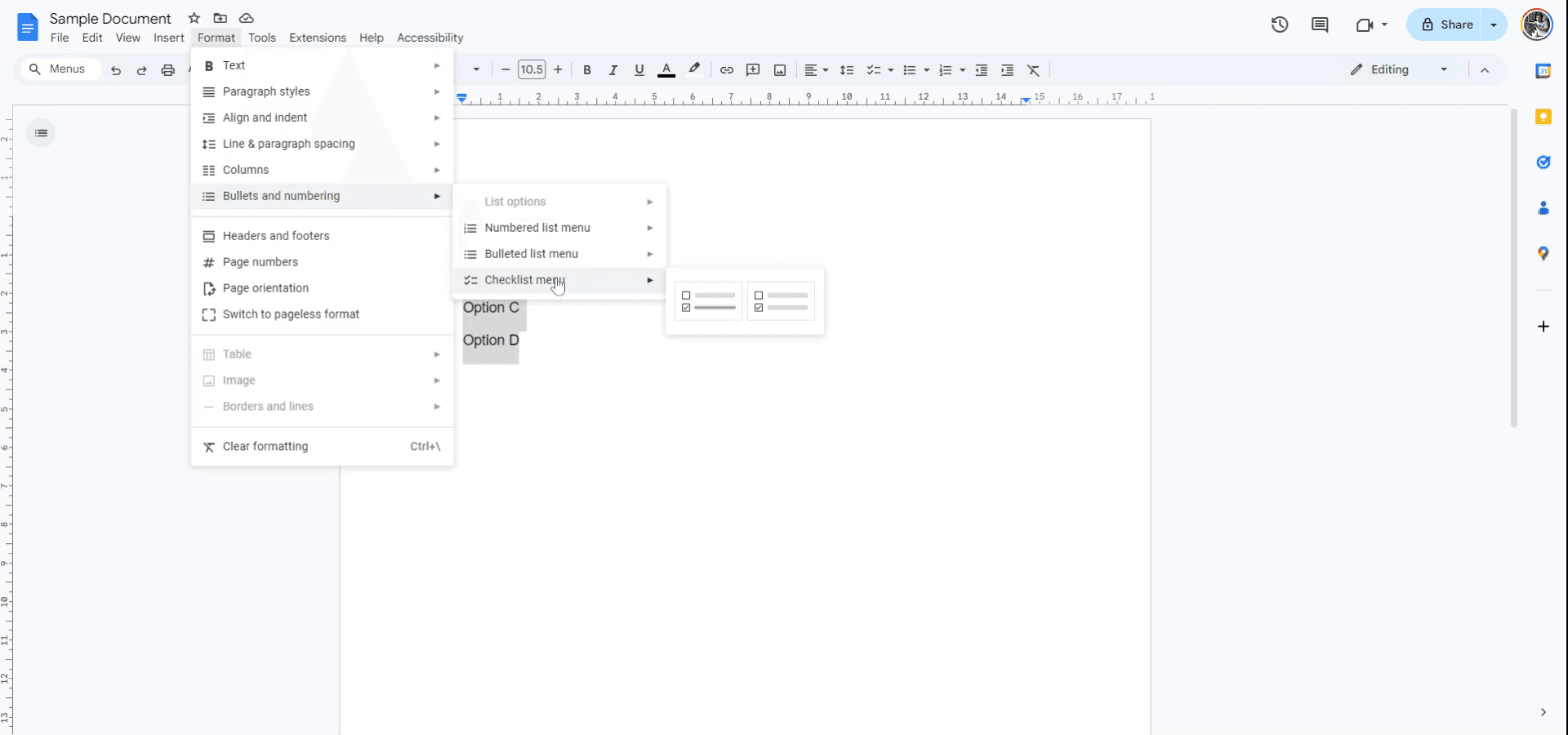
Questa guida fornisce un processo passo-passo per inserire caselle di controllo in un Google Doc.
Seguendo queste istruzioni, gli utenti possono facilmente convertire il testo selezionato in elementi selezionabili, rendendo semplice creare elenchi o elementi da fare all'interno di un documento.
Puoi inserire una casella di controllo in Google Docs utilizzando una scorciatoia da tastiera, il menu Formato o la barra degli strumenti. Il modo più veloce è digitare [] (due parentesi quadre senza spazi) e premere la barra spaziatrice. Puoi anche trasformare il testo esistente in un elenco di controllo usando il menu Formato.
Utilizzando la Scorciatoia da Tastiera:
Digita
[]senza alcuno spazio tra le parentesi.Premi la barra spaziatrice.
Una casella di controllo apparirà automaticamente. Puoi digitare il tuo elemento dell'elenco e premere Invio per aggiungere un'altra casella di controllo.
Utilizzando il Menu Formato:
Seleziona il testo che desideri trasformare in un elenco di controllo.
Vai a Formato > Punti elenco & numerazione > Elenco di controllo.
Scegli il tuo stile di casella di controllo preferito — con o senza barratura.
Utilizzando la Barra degli Strumenti:
Cerca l'icona dell'elenco di controllo nella barra degli strumenti (un piccolo quadrato con un segno di spunta).
Fai clic su di essa per inserire caselle di controllo nel testo selezionato o convertire un elenco in un elenco di controllo.
Fai clic sulla piccola freccia accanto all'icona per vedere ulteriori opzioni di stile, come aggiungere la barratura sugli elementi selezionati.
Note Aggiuntive:
Se non vedi l'icona dell'elenco di controllo, fai clic sul pulsante Altro (tre punti verticali) nella barra degli strumenti per rivelare strumenti nascosti.
Su mobile, il processo è praticamente lo stesso — basta usare tocchi invece di clic.
Guida Passo-Passo: Come Inserire una Casella di Controllo in Google Docs
Passo 1
Per iniziare, apri il Documento Google in cui desideri inserire caselle di controllo. Dopo aver aperto il documento, seleziona il testo in cui desideri che appaiano le caselle di controllo.
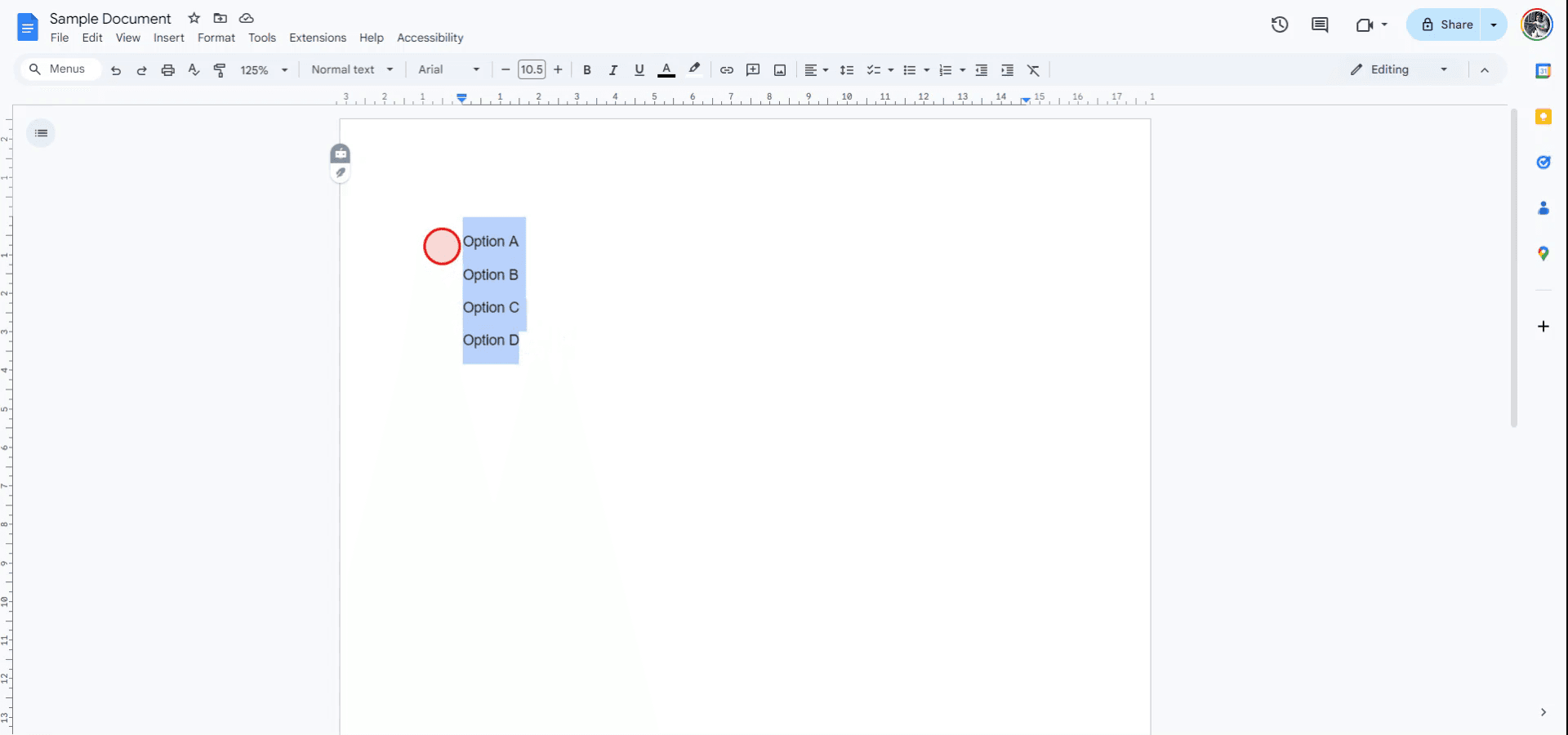
Passo 2
Con il testo selezionato, vai al menu 'Formato'. Dal menu a discesa, trova l'opzione 'Punti elenco e Numerazione'.
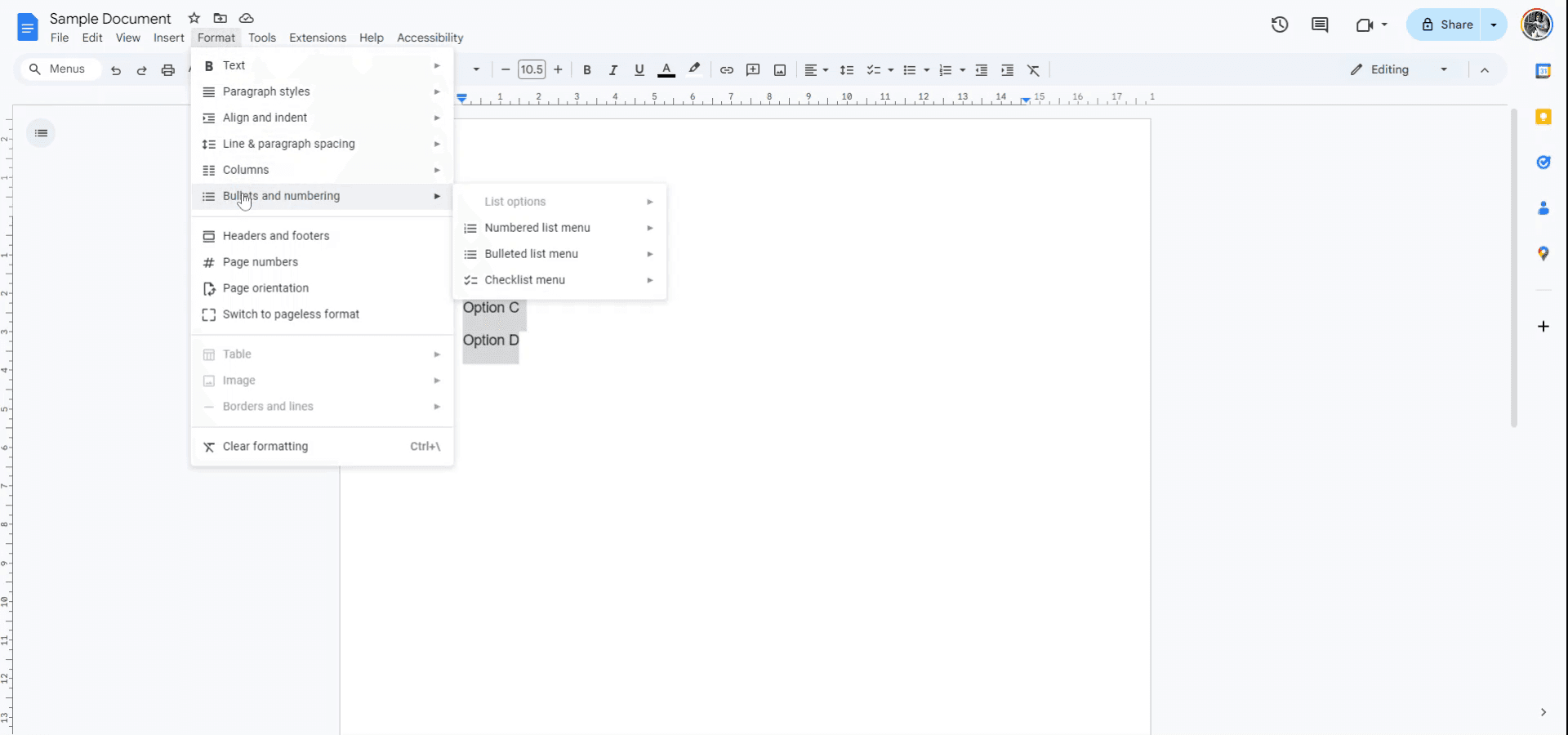
Passo 3
All'interno del sotto-menu 'Punti elenco e Numerazione', scegli l'opzione 'Elenco di controllo' per convertire il testo selezionato in caselle di controllo.
Ora avrai due scelte: un'opzione consente che una casella di controllo venga barrata quando selezionata, e l'altra opzione visualizza una casella di controllo normale.
Il testo selezionato mostrerà ora le caselle di controllo secondo la tua scelta.
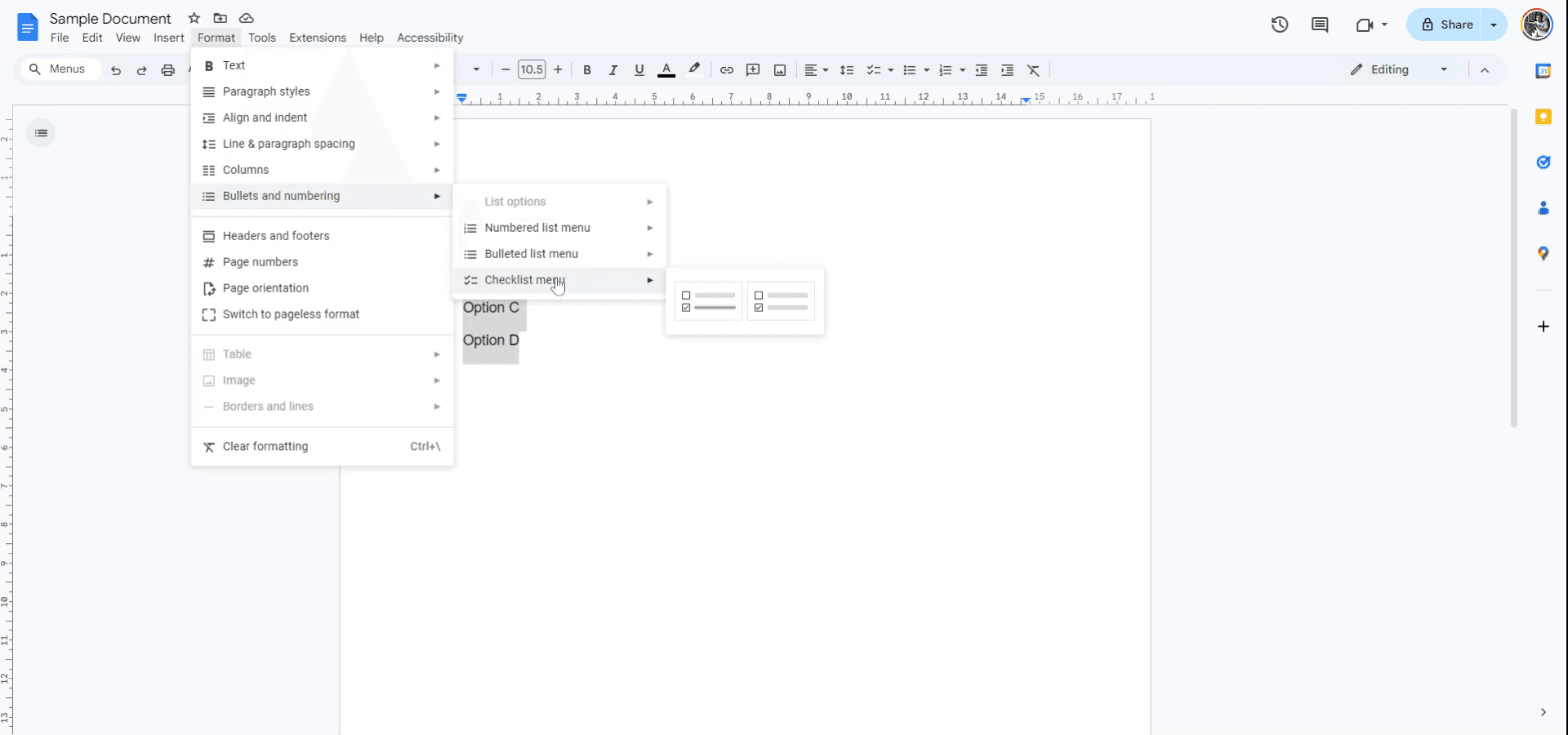
Inizia a creare video con il nostro generatore di video e documenti AI gratuitamente
Inizia a creare video con il nostro generatore di video e documenti AI gratuitamente
Inizia a creare video con il nostro generatore di video e documenti AI gratuitamente
Consigli Utili per inserire con successo le caselle di controllo in Google Docs
Usa la Funzione Casella di Controllo Incorporata: Per inserire una casella di controllo, vai su Inserisci > Casella di Controllo. Questo inserisce automaticamente una casella di controllo interattiva che può essere selezionata o deselezionata in Google Docs.
Crea Elenchi Interattivi: Usa le caselle di controllo in elenchi puntati o come lista di attività aggiungendo caselle di controllo prima di ogni elemento per creare una lista di cose da fare o una checklist.
Scorciatoia da Tastiera per le Caselle di Controllo: Usa Ctrl + Shift + 8 (Windows) o Cmd + Shift + 8 (Mac) per aggiungere rapidamente un elenco di caselle di controllo al tuo documento.
Personalizza gli Elenchi di Caselle di Controllo: Puoi personalizzare la dimensione, il font e lo stile degli elementi nell'elenco delle caselle di controllo per far risaltare le tue caselle di controllo o farle adattare al design complessivo del tuo documento.
Usa le Caselle di Controllo in Google Docs per la Collaborazione: Le caselle di controllo sono ottime per documenti collaborativi, permettendo a più utenti di segnare le attività come completate o di spuntare elementi su una checklist condivisa.
Errori comuni e come evitarli per inserire caselle di controllo in Google Docs
Le Caselle di Controllo Non Appariranno in Stampa o Documento Esportato: Le caselle di controllo interattive potrebbero non apparire correttamente quando il documento viene stampato o esportato come PDF.
Correzione: Usa caselle di controllo non interattive o assicurati che il documento venga visualizzato in un formato che supporti le funzionalità interattive.Rimozione Accidentale delle Caselle di Controllo: È facile eliminare accidentalmente le caselle di controllo mentre si modifica il documento.
Correzione: Assicurati di selezionare solo la casella di controllo stessa e non l'intera riga o il paragrafo per evitare di rimuovere la casella di controllo.Caselle di Controllo Non Allineate con il Testo: A volte le caselle di controllo potrebbero non allinearsi correttamente con il testo, specialmente in documenti grandi con più colonne.
Correzione: Assicurati di avere un allineamento corretto regolando il formato dell'elenco o utilizzando tabelle per mantenere gli elementi correttamente allineati.Casella di Controllo Non Spuntata Corretta: In ambienti collaborativi, le caselle di controllo potrebbero non apparire spuntate quando altri stanno modificando il documento.
Correzione: Aggiorna il documento o assicurati che ogni collaboratore abbia accesso in modifica e stia utilizzando versioni compatibili di Google Docs.Difficoltà nella Gestione di Lunghe Liste di Caselle di Controllo: Un lungo elenco di controllo potrebbe diventare difficile da gestire o visivamente opprimente.
Correzione: Suddividi l'elenco in sezioni più piccole o usa intestazioni per raggruppare compiti correlati, mantenendolo organizzato e facile da navigare.
Consigli Utili per inserire con successo le caselle di controllo in Google Docs
Usa la Funzione Casella di Controllo Incorporata: Per inserire una casella di controllo, vai su Inserisci > Casella di Controllo. Questo inserisce automaticamente una casella di controllo interattiva che può essere selezionata o deselezionata in Google Docs.
Crea Elenchi Interattivi: Usa le caselle di controllo in elenchi puntati o come lista di attività aggiungendo caselle di controllo prima di ogni elemento per creare una lista di cose da fare o una checklist.
Scorciatoia da Tastiera per le Caselle di Controllo: Usa Ctrl + Shift + 8 (Windows) o Cmd + Shift + 8 (Mac) per aggiungere rapidamente un elenco di caselle di controllo al tuo documento.
Personalizza gli Elenchi di Caselle di Controllo: Puoi personalizzare la dimensione, il font e lo stile degli elementi nell'elenco delle caselle di controllo per far risaltare le tue caselle di controllo o farle adattare al design complessivo del tuo documento.
Usa le Caselle di Controllo in Google Docs per la Collaborazione: Le caselle di controllo sono ottime per documenti collaborativi, permettendo a più utenti di segnare le attività come completate o di spuntare elementi su una checklist condivisa.
Errori comuni e come evitarli per inserire caselle di controllo in Google Docs
Le Caselle di Controllo Non Appariranno in Stampa o Documento Esportato: Le caselle di controllo interattive potrebbero non apparire correttamente quando il documento viene stampato o esportato come PDF.
Correzione: Usa caselle di controllo non interattive o assicurati che il documento venga visualizzato in un formato che supporti le funzionalità interattive.Rimozione Accidentale delle Caselle di Controllo: È facile eliminare accidentalmente le caselle di controllo mentre si modifica il documento.
Correzione: Assicurati di selezionare solo la casella di controllo stessa e non l'intera riga o il paragrafo per evitare di rimuovere la casella di controllo.Caselle di Controllo Non Allineate con il Testo: A volte le caselle di controllo potrebbero non allinearsi correttamente con il testo, specialmente in documenti grandi con più colonne.
Correzione: Assicurati di avere un allineamento corretto regolando il formato dell'elenco o utilizzando tabelle per mantenere gli elementi correttamente allineati.Casella di Controllo Non Spuntata Corretta: In ambienti collaborativi, le caselle di controllo potrebbero non apparire spuntate quando altri stanno modificando il documento.
Correzione: Aggiorna il documento o assicurati che ogni collaboratore abbia accesso in modifica e stia utilizzando versioni compatibili di Google Docs.Difficoltà nella Gestione di Lunghe Liste di Caselle di Controllo: Un lungo elenco di controllo potrebbe diventare difficile da gestire o visivamente opprimente.
Correzione: Suddividi l'elenco in sezioni più piccole o usa intestazioni per raggruppare compiti correlati, mantenendolo organizzato e facile da navigare.
Domande frequenti per l'inserimento delle caselle di controllo in Google Docs
Come inserisco una casella di controllo in Google Docs?
Vai su Inserisci > Casella di controllo per aggiungere una casella di controllo interattiva. In alternativa, usa Ctrl + Shift + 8 (Windows) o Cmd + Shift + 8 (Mac) per creare rapidamente un elenco di caselle di controllo.Posso creare un elenco di controllo con caselle di controllo in Google Docs?
Sì, puoi inserire caselle di controllo in un elenco puntato o numerato per creare un elenco di controllo per compiti o elementi.Le caselle di controllo in Google Docs possono essere interagite?
Sì, le caselle di controllo in Google Docs sono interattive e possono essere selezionate o deselezionate quando visualizzi il documento in modalità modifica.Come formatto un elenco di caselle di controllo in Google Docs?
Dopo aver inserito le caselle di controllo, puoi personalizzare il font, la dimensione e l'allineamento del testo accanto alle caselle di controllo per abbinare lo stile del documento.Posso stampare le caselle di controllo da Google Docs?
Le caselle di controllo sono interattive all'interno di Google Docs, ma se desideri che appaiano correttamente quando stampate, assicurati che il documento sia formattato correttamente per la stampa (considera caselle di controllo non interattive per la stampa).Come registrare lo schermo su Mac?
Per registrare lo schermo su un Mac, puoi utilizzare Trupeer AI. Ti consente di catturare l'intero schermo e offre capacità di IA come l'aggiunta di avatar IA, l'aggiunta di voiceover, l'aggiunta di zoom in e out nel video. Con la funzione di traduzione video di Trupeer, puoi tradurre il video in oltre 30 lingue.Come aggiungere un avatar IA alla registrazione dello schermo?
Per aggiungere un avatar IA a una registrazione dello schermo, dovrai utilizzare un strumento di registrazione dello schermo IA. Trupeer AI è uno strumento di registrazione dello schermo IA, che ti aiuta a creare video con più avatar e ti aiuta anche a creare il tuo avatar per il video.Come registrare lo schermo su Windows?
Per registrare lo schermo su Windows, puoi utilizzare la Game Bar integrata (Windows + G) o un avanzato strumento di IA come Trupeer AI per funzionalità più avanzate come avatar IA, voiceover, traduzione, ecc.Come aggiungere voiceover a un video?
Per aggiungere voiceover ai video, scarica l'estensione Chrome di Trupeer AI. Una volta registrato, carica il tuo video con audio, scegli il voiceover desiderato da Trupeer ed esporta il tuo video modificato.Come fare zoom in una registrazione dello schermo?
Per fare zoom durante una registrazione dello schermo, usa gli effetti di zoom in Trupeer AI, che ti consente di zoomare in e out in momenti specifici, migliorando l'impatto visivo del contenuto video.
Le persone chiedono anche
Come aggiungere un menu a discesa in Google Docs
Come aggiungere un sottotitolo in Google Docs
Come digitare il simbolo TM (™) in Google Docs
Domande frequenti per l'inserimento delle caselle di controllo in Google Docs
Come inserisco una casella di controllo in Google Docs?
Vai su Inserisci > Casella di controllo per aggiungere una casella di controllo interattiva. In alternativa, usa Ctrl + Shift + 8 (Windows) o Cmd + Shift + 8 (Mac) per creare rapidamente un elenco di caselle di controllo.Posso creare un elenco di controllo con caselle di controllo in Google Docs?
Sì, puoi inserire caselle di controllo in un elenco puntato o numerato per creare un elenco di controllo per compiti o elementi.Le caselle di controllo in Google Docs possono essere interagite?
Sì, le caselle di controllo in Google Docs sono interattive e possono essere selezionate o deselezionate quando visualizzi il documento in modalità modifica.Come formatto un elenco di caselle di controllo in Google Docs?
Dopo aver inserito le caselle di controllo, puoi personalizzare il font, la dimensione e l'allineamento del testo accanto alle caselle di controllo per abbinare lo stile del documento.Posso stampare le caselle di controllo da Google Docs?
Le caselle di controllo sono interattive all'interno di Google Docs, ma se desideri che appaiano correttamente quando stampate, assicurati che il documento sia formattato correttamente per la stampa (considera caselle di controllo non interattive per la stampa).Come registrare lo schermo su Mac?
Per registrare lo schermo su un Mac, puoi utilizzare Trupeer AI. Ti consente di catturare l'intero schermo e offre capacità di IA come l'aggiunta di avatar IA, l'aggiunta di voiceover, l'aggiunta di zoom in e out nel video. Con la funzione di traduzione video di Trupeer, puoi tradurre il video in oltre 30 lingue.Come aggiungere un avatar IA alla registrazione dello schermo?
Per aggiungere un avatar IA a una registrazione dello schermo, dovrai utilizzare un strumento di registrazione dello schermo IA. Trupeer AI è uno strumento di registrazione dello schermo IA, che ti aiuta a creare video con più avatar e ti aiuta anche a creare il tuo avatar per il video.Come registrare lo schermo su Windows?
Per registrare lo schermo su Windows, puoi utilizzare la Game Bar integrata (Windows + G) o un avanzato strumento di IA come Trupeer AI per funzionalità più avanzate come avatar IA, voiceover, traduzione, ecc.Come aggiungere voiceover a un video?
Per aggiungere voiceover ai video, scarica l'estensione Chrome di Trupeer AI. Una volta registrato, carica il tuo video con audio, scegli il voiceover desiderato da Trupeer ed esporta il tuo video modificato.Come fare zoom in una registrazione dello schermo?
Per fare zoom durante una registrazione dello schermo, usa gli effetti di zoom in Trupeer AI, che ti consente di zoomare in e out in momenti specifici, migliorando l'impatto visivo del contenuto video.
Le persone chiedono anche
Come aggiungere un menu a discesa in Google Docs
Come aggiungere un sottotitolo in Google Docs
Come digitare il simbolo TM (™) in Google Docs

Video e documenti di prodotto AI istantanei da registrazioni dello schermo grezze
Scopri il modo nuovo e più veloce di creare video di prodotto.
Video e documenti di prodotti AI istantanei da registrazioni dello schermo grezze.
Scopri il modo nuovo e più veloce di creare video di prodotto.
Video e documenti di prodotti AI istantanei da registrazioni dello schermo grezze.
Scopri il modo nuovo e più veloce di creare video di prodotto.
Video e documenti di prodotti AI istantanei da registrazioni dello schermo grezze.
Crea dimostrazioni e documentazione fantastiche in 2 minuti
Crea dimostrazioni e documentazione fantastiche in 2 minuti


